ps背景橡皮擦工具抠图教程:背景橡皮擦 (适用于背景单一,物件边缘与背景分明的图片,商品,产品图)

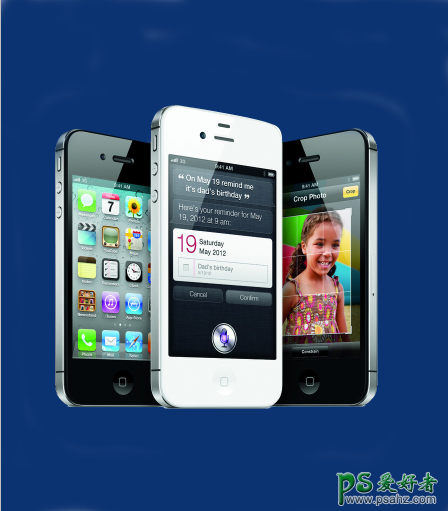
1,原图复制一层,背景隐藏
2.分析图片,手机和灰白图层分明,选择工具栏背景橡皮擦,沿着手机线条边缘涂抹(注意菜单栏上调节容差)背景纯色的背景会智能地擦除

3.但会发现图2中颜色叠加的白色手机有部分也被擦除了,防止需要的部分也擦除了,可以先把叠加部分用钢笔工具抠出来,放在最顶层
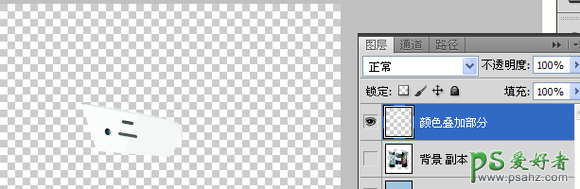

4.沿着边缘用背景橡皮擦擦除,图4,然后按住ctrl鼠标点背景副本图层,显示选区,图5
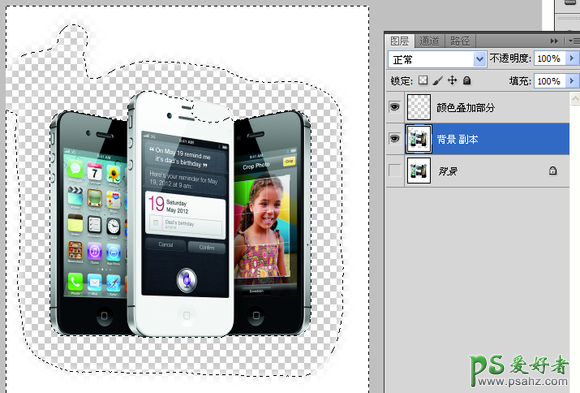
5.选择工具栏,橡皮擦工具,图6,因为做出了选区隔开了主物和背景,所以可以尽情的擦除背景了

6.给抠出的图片加个背景,查看有没背景擦除不到位的,如有橡皮擦擦除
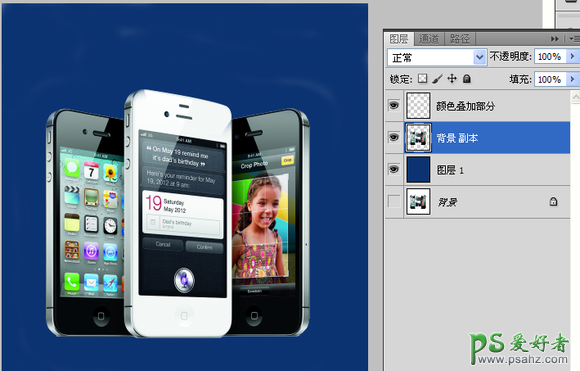
图片抠图是个细心活,出图速度与图片质量呈正比的,越快图片质量越不好。
背景橡皮擦去除背景的速度很快,但同时缺点也很多,比如圆角转弯边缘会有锯齿(图片放大会看到)掩盖锯齿的方法有两个,要么选择适当的背景补救,原先背景是什么色调的就选什么色调的背景(冷色调or暖色调),再一方法就是用钢笔描描锯齿部分做出选区然后反选删除